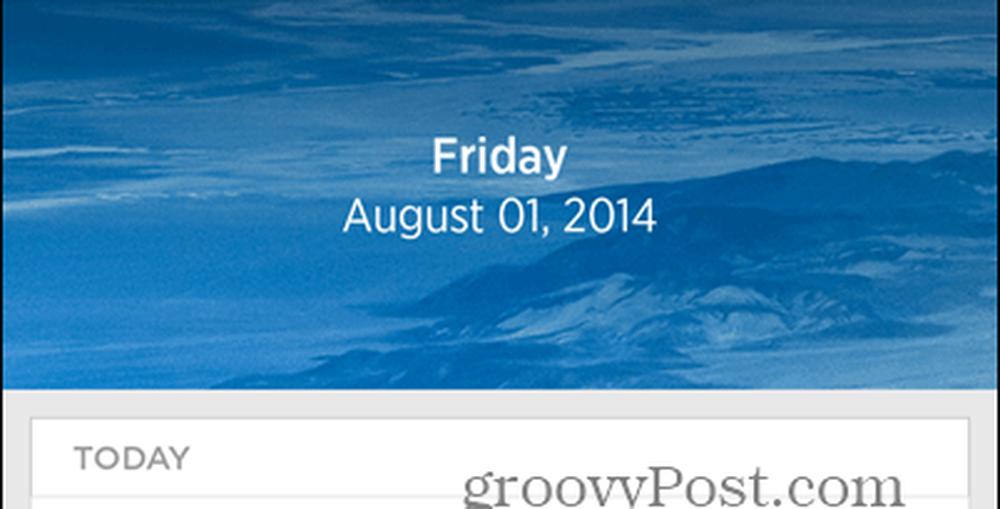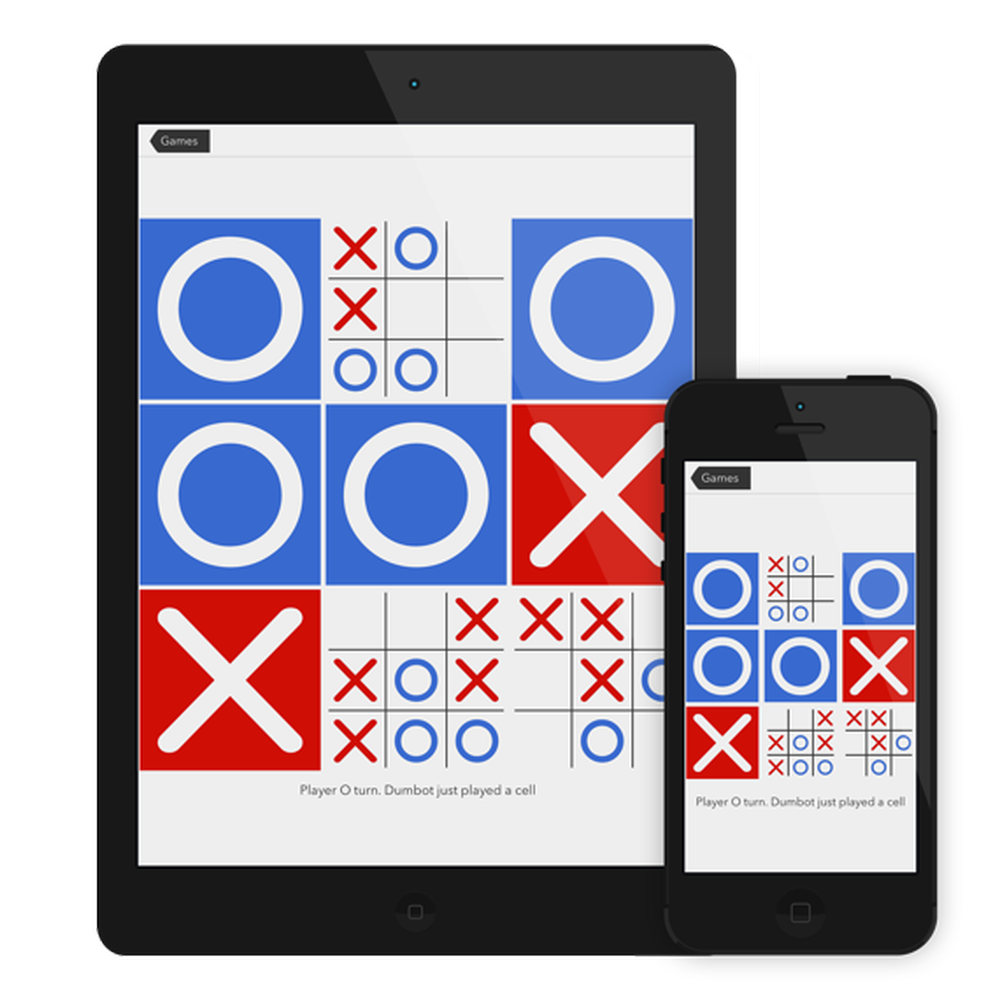Xmarks maintient les signets synchronisés sur les navigateurs et les ordinateurs

 Il y a quelques jours, nous avons publié un guide pour aider les utilisateurs à transférer des signets de Mozilla Firefox vers Google Chrome. Si vous utilisez plusieurs ordinateurs et souhaitez vous assurer que les signets enregistrés sur un ordinateur sont automatiquement enregistrés sur un autre ordinateur ou même si vous souhaitez simplement transférer des signets d'un navigateur à un autre, essayez Xmarks..
Il y a quelques jours, nous avons publié un guide pour aider les utilisateurs à transférer des signets de Mozilla Firefox vers Google Chrome. Si vous utilisez plusieurs ordinateurs et souhaitez vous assurer que les signets enregistrés sur un ordinateur sont automatiquement enregistrés sur un autre ordinateur ou même si vous souhaitez simplement transférer des signets d'un navigateur à un autre, essayez Xmarks..Xmarks est une extension pratique disponible pour Google Chrome, Mozilla Firefox, Apple Safari et Internet Explorer qui permet aux utilisateurs de synchroniser de manière transparente les signets et autres données de navigation entre différents navigateurs et ordinateurs. Je ne vais pas mentir, cela prend un peu de temps à installer mais une fois en marche, c'est génial. Voici un guide détaillé étape par étape pour vous aider à configurer et utiliser Xmarks.
Installer et configurer XMarks
Allez sur le site Web de Xmarks et cliquez sur le navigateur sur lequel vous souhaitez installer Xmarks. Nous avons sélectionné Google Chrome car nous souhaitons transférer nos favoris de Chrome vers Mozilla Firefox..

Il vous redirigera vers Chrome App Store. Il suffit de cliquer sur le bouton Ajouter à Chrome pour installer l'extension..

Quand il demande une confirmation, cliquez sur le bouton Ajouter.

Une fois installé, l'extension vous montrera un message de confirmation.

Maintenant, il est temps de configurer Xmarks pour la première fois. Cliquez sur le bouton Suivant.

Si vous êtes inscrit sur Xmarks, sélectionnez Oui: Connectez-vous, sinon sélectionnez Non et cliquez sur Suivant..

Entrez les détails de votre compte et cliquez sur Suivant..

Avec notre compte créé, commençons le processus de synchronisation. Cliquez sur Suivant.

Sélectionnez Fermer dans la fenêtre contextuelle Prêt pour la synchronisation..

Cliquez sur l'icône d'extension et cliquez sur Synchroniser maintenant. Il synchronisera tous vos signets sur le serveur Xmark afin que vous puissiez les restaurer sur tout autre navigateur ou ordinateur..

Voyons quelques-unes des options de cette extension utile. Cliquez avec le bouton droit sur l'icône de l'extension et sélectionnez Options..

Sous l'onglet État, vous pouvez voir quand était la dernière fois les signets synchronisés Xmarks sur cet ordinateur et vous montrer également les détails du compte..

Cliquez sur l'onglet Synchroniser et sélectionnez les éléments à synchroniser. Il est préférable de vérifier la synchronisation automatique pour ne pas avoir à synchroniser manuellement..

Sous l'onglet Paramètres avancés, vous pouvez crypter vos favoris, télécharger manuellement un fichier de favoris ou le télécharger..

Transférer les favoris vers Firefox
Ouvrez Firefox et installez Xmarks en accédant aux sites Web Xmarks..

Cliquez sur le bouton Autoriser lorsqu'il demande une confirmation..

Il vous montrera un message de confirmation lorsque Xmarks est installé. Cliquez sur la popup pour lancer l'assistant d'installation.

Connectez-vous avec votre compte Xmarks pour lancer le processus de synchronisation..

Xmarks va maintenant vérifier les détails de votre compte, cliquez sur Suivant.

Il vous demandera maintenant de présenter certaines options de synchronisation. Pour transférer les signets enregistrés sur le serveur Xmarks vers Mozilla Firefox, sélectionnez Fusionner les données sur le serveur avec des données sur cet ordinateur, puis cliquez sur Suivant..

Définissez le point de départ pour les données du serveur et cliquez sur Suivant..

Il va maintenant commencer le processus de synchronisation.

Cliquez sur Terminer à la fin du processus.

Maintenant, tous vos signets sont transférés vers Mozilla Firefox. La prochaine fois que vous enregistrez un signet dans un navigateur, synchronisez-le simplement avec Xmarks. Les signets seront automatiquement enregistrés dans l'autre navigateur (sur n'importe quel PC)..
Fonctionnalités Xmarks supplémentaires
Xmarks fournit également de nombreuses autres options. Par exemple, si vous avez ouvert quelques onglets sur votre ordinateur portable et que vous souhaitez les vérifier à partir d'un autre PC, vous pouvez y accéder à distance à partir du site Web Xmarks. Pour ce faire, assurez-vous que vous avez activé les options de synchronisation des onglets ouverts sur tous les navigateurs auxquels vous souhaitez accéder à distance. Vous pouvez le faire en allant dans les options d’extension et en les activant sous l’onglet Sync..
Note de l'éditeur: Nous n'avons pas encore approfondi la sécurité de cette fonctionnalité. Je vous recommande donc de l'utiliser après avoir lu les conditions d'utilisation et la politique de confidentialité..

Connectez-vous avec les détails de votre compte et cliquez sur Mes favoris. Il affichera tous les favoris sauvegardés ici aussi.

Allez dans Outils et sélectionnez Ouvrir les onglets distants.

Il vous montrera les onglets ouverts sur un autre ordinateur ou navigateur. Et notez que ces onglets sont ceux qui ont déjà été enregistrés lors de la dernière synchronisation sur l’autre navigateur. Cliquez sur l'onglet, et le site Web s'ouvrira dans le navigateur actuel..